Samsung Galaxy S7 SMS küldés sikertelen hiba & Egyéb kapcsolódó problémák
Gyakori problémák a szöveges üzenetek küldésével a Samsung Galaxy S7 készüléken és a hibaelhárításuk módja A Samsung Galaxy S7 egy népszerű …
Cikk elolvasása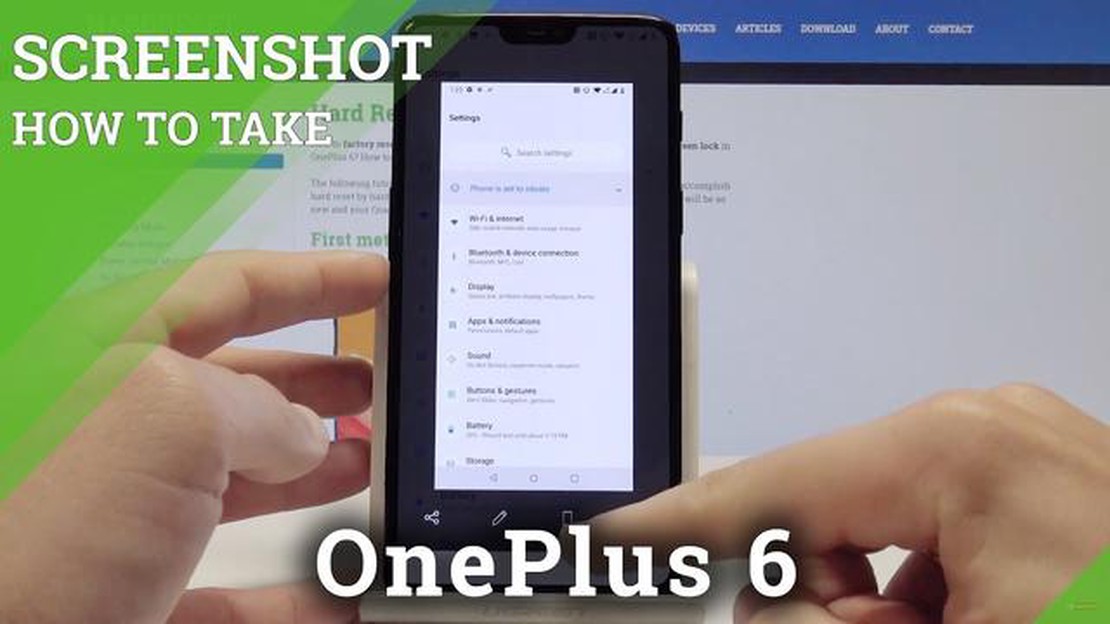
Ha önnek OnePlus 6 készüléke van, előfordulhat, hogy időről időre képernyőképet kell készítenie. Legyen szó egy fontos beszélgetés elmentéséről, egy telefonjával kapcsolatos probléma dokumentálásáról vagy egy vicces mém megosztásáról barátaival, a képernyőkép készítése hasznos eszköz lehet. Szerencsére a OnePlus hihetetlenül egyszerűvé tette a képernyőkép készítését a készülékein, beleértve a OnePlus 6-ot is. Ebben a cikkben négy különböző módszert fogunk megvizsgálni, amelyekkel képernyőképet készíthet a OnePlus 6 készülékén.
1. módszer: A fizikai gombok használata
A legegyszerűbb módja a képernyőkép készítésének a OnePlus 6 készüléken a készülék fizikai gombjainak használatával. Egyszerűen tartsa lenyomva a hangerőcsökkentő gombot és a bekapcsológombot pontosan egyidejűleg, amíg egy gyors animációt nem lát vagy egy zárhangot nem hall. A képernyő egy pillanatra felvillan, jelezve, hogy a képernyőkép sikeresen rögzítésre került. Ezután a képernyőképet megtalálhatja a telefon galériájában vagy az értesítési panelen.
2. módszer: A három ujjal történő áthúzás gesztusa
Ha a kéz nélküli megközelítést részesíti előnyben, engedélyezheti a OnePlus 6 készülékén a háromujjas húzás gesztust. Ez a funkció lehetővé teszi, hogy képernyőképet készítsen, ha egyszerűen három ujjal lefelé húzza a képernyőt. A gesztus engedélyezéséhez lépjen be a telefon beállításaiba, válassza a “Gombok és gesztusok” menüpontot, és kapcsolja be a “Háromujjas képernyőkép” opciót. Ha engedélyezve van, könnyedén készíthet képernyőképeket, ha egyszerre három ujjal lefelé húzza a képernyőt.
3. módszer: A gyorsbeállítások panelen található képernyőkép ikon használata
Ha gyors hozzáférést szeretne a képernyőkép funkcióhoz, akkor a telefon gyorsbeállítások paneljéhez hozzáadhatja a képernyőkép ikont. Egyszerűen húzza lefelé a képernyőt az értesítési panel megnyitásához, majd húzza újra lefelé a gyorsbeállítási panel eléréséhez. Onnan szerkesztheti a panelt, és hozzáadhatja a “Képernyőkép” csempét. A hozzáadás után a gyorsbeállítások panelen a képernyőkép ikonra koppintva könnyedén készíthet képernyőképeket.
4. módszer: Harmadik féltől származó képernyőfotó-alkalmazások használata
Ha fejlettebb képernyőkép-funkciókat keres, mint például a képernyőképek szerkesztése vagy görgetése, letöltheti a Google Play Áruházból a harmadik féltől származó képernyőfotó-alkalmazásokat. Ezek az alkalmazások gyakran további funkciókat és testreszabási lehetőségeket kínálnak, amelyek jobban megfelelhetnek az Ön igényeinek. Néhány népszerű képernyőfotó alkalmazás a OnePlus 6 számára: Screenshot Easy, Screenshot Capture és Screen Master. Egyszerűen keresse meg ezeket az alkalmazásokat a Google Play Áruházban, és kövesse az utasításokat a telepítésükhöz és használatukhoz a készülékén.
Összefoglalva, a képernyőkép készítése a OnePlus 6 készüléken egyszerű és egyszerű folyamat. Akár a fizikai gombok használatát, akár a háromujjas húzás gesztus engedélyezését, a képernyőkép ikon hozzáadását a gyorsbeállítások panelhez, akár harmadik féltől származó képernyőfotó-alkalmazások használatát választja, több lehetőség közül választhat. Kísérletezzen ezekkel a módszerekkel, és találja meg az Önnek legjobban megfelelőt!
Ha OnePlus 6 felhasználó vagy, gyakran előfordulhat, hogy képernyőképet kell készítened valamiről a készülékeden. Szerencsére a OnePlus 6 több kényelmes módszert is kínál a képernyőképek készítéséhez.
Ezzel a négy kényelmes módszerrel a rendelkezésedre áll, a képernyőkép készítése a OnePlus 6 készülékeden még sosem volt ilyen egyszerű. Válassza ki az Önnek legmegfelelőbb módszert, és kezdje el rögzíteni a fontos pillanatokat vagy információkat a készülékén.
Olvassa el továbbá: Hogyan javítsd meg, hogy nem tudsz bejelentkezni a Steamre 2023-ban: Frissített módszerek
Ha a OnePlus 6 készülékén a fizikai gombok segítségével szeretne képernyőképet készíteni, kövesse az alábbi lépéseket:
Nyissa meg a képernyőt vagy alkalmazást, amelyet rögzíteni szeretne.
Nyomja meg és tartsa lenyomva egyszerre a Hangerő le gombot és a bekapcsológombot.
Egy gyors animáció jelenik meg, és hallani fogja a fényképezőgép zárhangját, ami jelzi, hogy a képernyőkép rögzítése megtörtént.
A rögzített képernyőképet az értesítési panelen vagy a galéria alkalmazásban találja meg.
módszer: Az Android beépített képernyőkép funkciójának kihasználása
Ha inkább az Android beépített képernyőfotó funkcióját szeretné használni, akkor az alábbi lépéseket követve készíthet képernyőfotót OnePlus 6 készülékén:
Olvassa el továbbá: Hogyan lehet kijavítani a Halo Infinite összeomlását és lefagyását PC-n: részletes útmutató
Ezzel a módszerrel gyorsan és egyszerűen készíthet képernyőképeket anélkül, hogy további alkalmazásokat vagy eszközöket kellene telepítenie a OnePlus 6 készülékére. Ez egy kényelmes lehetőség azok számára, akik inkább az Android operációs rendszer beépített funkcióit használják.
Ha jobban kedveli az intuitívabb és gyakorlatiasabb megközelítést a képernyőkép készítéséhez a OnePlus 6 készülékén, akkor használhatja a OnePlus Gestures funkciót. Ez a funkció lehetővé teszi, hogy képernyőképet készítsen úgy, hogy egyszerűen elhúzza vagy rajzol egy gesztust a készülék képernyőjén.
Íme, hogyan használhatja a OnePlus Gestures funkciót képernyőkép készítéséhez:
Ez a módszer gyors és kényelmes módját kínálja a képernyőképek rögzítésének a OnePlus 6 készüléken anélkül, hogy fizikai gombokat kellene megnyomnia. Különösen akkor hasznos, ha gyakran kell képernyőképeket készítenie a készülék használata közben.
Képernyőkép készítéséhez a OnePlus 6 készüléken a bekapcsológomb és a hangerőcsökkentő gomb kombinációját használhatja. Egyszerűen tartsa lenyomva a bekapcsológombot és a hangerőcsökkentő gombot egyszerre, amíg villanás nem jelenik meg a képernyőn. A képernyőkép a telefon galériájába kerül elmentésre.
Igen, a bekapcsológomb és a hangerőcsökkentő gomb kombinációján kívül a OnePlus 6 készüléken a háromujjas húzás gesztusával is készíthet képernyőképet. Egyszerűen engedélyezze a háromujjas képernyőfotó gesztust a telefon beállításaiban, majd a képernyőfotó rögzítéséhez három ujjal húzza lefelé a képernyőt.
Igen, testre szabhatja a képernyőkép készítési módszert a OnePlus 6-on. A telefon beállításaiban lépjen a “Gombok és gesztusok” szakaszra, majd a “Navigációs sáv és gesztusok” opció alatt válassza a “Shortcut testreszabása” lehetőséget. Onnan kiválaszthatja az Ön által preferált képernyőkép rögzítési módszert.
Igen, lehetséges a képernyőképek szerkesztése a rögzítés után a OnePlus 6 készüléken. Miután készített egy képernyőképet, azonnal rákattinthat a megjelenő értesítésre, hogy megnyissa a képernyőképet a beépített képszerkesztőben. Innen kivághatja, megjegyzéseket fűzhet hozzá, vagy egyéb szerkesztéseket végezhet a képernyőképen, mielőtt elmenti vagy megosztja azt.
Igen, a Google Play Store áruházban több olyan harmadik féltől származó alkalmazás is elérhető, amelyekkel képernyőképek készíthetők a OnePlus 6 készüléken. Néhány népszerű lehetőség a Screenshot Easy, a Screen Master és a Screenshot Snap. Ezek az alkalmazások további funkciókat és testreszabási lehetőségeket kínálnak a képernyőképek rögzítéséhez és szerkesztéséhez a készüléken.
Négy különböző módja van a képernyőkép készítésének a OnePlus 6 készüléken. Használhatja a bekapcsológombot és a hangerőcsökkentő gombot egyszerre, engedélyezheti a háromujjas képernyőkép készítését, használhatja a gyorsbeállítások panelt, vagy engedélyezheti az “OK Google, készíts képernyőképet” hangutasítást.
Gyakori problémák a szöveges üzenetek küldésével a Samsung Galaxy S7 készüléken és a hibaelhárításuk módja A Samsung Galaxy S7 egy népszerű …
Cikk elolvasása5 Legjobb naptár alkalmazás OnePlus 6T számára A mai rohanó világban kulcsfontosságú, hogy szervezettek maradjunk és hatékonyan gazdálkodjunk az …
Cikk elolvasása12 nélkülözhetetlen alkalmazás, amely segít a kézzel írt jegyzetek szöveges formátumba konvertálásában A mai világ egyre inkább digitális, de még …
Cikk elolvasásaHogyan lehet hard resetelni a Galaxy M30-on | a master reset vagy a gyári visszaállítás egyszerű módjai Ha szoftveres problémákkal küzdesz, vagy …
Cikk elolvasásaHogyan lehet megtekinteni a naptárat a gmailben? Egyre többen használják a Gmailt kommunikációra és munkaszervezésre. Sokan közülük azonban nem …
Cikk elolvasásaA Nintendo eShop nem elérhető hiba javítása | ÚJ & Frissítve 2023-ban Ha Ön Nintendo Switch-tulajdonos, bizonyára tapasztalta már a “Nintendo eShop …
Cikk elolvasása